Använd digital panorering, lutning och zoomning på din Cisco Desk Camera
 Har du feedback?
Har du feedback?
Använd kamerakontrollverktyget i skrivbordsappen Cisco Accessory Hub för att ändra inställningarna för digital panorering, lutning och zoomning.
Innan du börjar
Se till att du stänger av funktionen Bästa översikt. Du kan inte ändra kamerans positionsinställningar när Bästa översikt har aktiverats.
| 1 |
Öppna skrivbordsappen Cisco Accessory Hub. |
| 2 |
Klicka på kameran på fliken Tillbehör för att öppna tillbehörsinställningarna. |
| 3 |
På fliken Kamerainställningar använder du kamerakontrollverktyget för att justera inställningarna.
|
| 4 |
Om du vill rensa konfigurationen på fliken Kamerainställningar klickar du på Återställ. En återställning på fliken Kamerainställningar rensar all anpassning på den här fliken, inklusive kamerans positionsförinställningar. |
Med förinställningar för kameraposition kan du snabbt växla till inställningarna för specifika användningsfall, till exempel videomöten, livestreaming och videoinspelning på hemmakontoret eller i arbetsutrymmen.
Använd skrivbordsappen Cisco Accessory Hub för att konfigurera inställningar för panorering, lutning och zoomning för kameran och spara dem som förinställningar. Du kan spara upp till 3 förinställningar för senare användning.
Förinställningarna sparar inte inställningarna för synfält, upplösning och bildhastighet .
Innan du börjar
Se till att du stänger av funktionen Bästa översikt. Du kan inte justera inställningarna för digital panorering, lutning eller zoomning när Bästa översikt har aktiverats. Du kan spara upp till tre förinställningar.
| 1 |
Öppna skrivbordsappen Cisco Accessory Hub. |
| 2 |
Klicka på kameran på fliken Tillbehör för att öppna tillbehörsinställningarna. |
| 3 |
Gå till fliken Kamerainställningar . |
| 4 |
Använd kamerans kontrollpanel för att ändra inställningarna för panorering, lutning och zoomning. |
| 5 |
Klicka på Lägg till förinställning om du vill spara inställningarna i förinställningarna och ange ett namn för förinställningen. |
| 6 |
Hantera dina förinställningar med menyn Mer
|
Använd kamerakontrollverktyget i skrivbordsappen Cisco Accessory Hub för att ändra inställningarna för digital panorering, lutning och zoomning.
Innan du börjar
| 1 |
Öppna skrivbordsappen Cisco Accessory Hub. |
| 2 |
Klicka på kameran på fliken Tillbehör för att öppna tillbehörsinställningarna. |
| 3 |
På fliken Kamerainställningar använder du kamerakontrollverktyget för att justera inställningarna.
|
| 4 |
Om du vill rensa konfigurationen på fliken Kamerainställningar klickar du på Återställ. En återställning på fliken Kamerainställningar rensar all anpassning på den här fliken, inklusive kamerans positionsförinställningar. |
Förinställningar för kameraposition hjälper dig att snabbt växla till inställningarna för specifika användningsfall, till exempel videomöten, livestreaming och videoinspelning på hemmakontoret eller i arbetsutrymmen.
Använd skrivbordsappen Cisco Accessory Hub för att konfigurera inställningar för panorering, lutning och zoomning för kameran och spara dem som förinställningar. Du kan spara upp till 3 förinställningar för senare användning.
Förinställningarna sparar inte inställningarna för synfält, upplösning och bildhastighet .
| 1 |
Öppna skrivbordsappen Cisco Accessory Hub. |
| 2 |
Klicka på kameran på fliken Tillbehör för att öppna tillbehörsinställningarna. |
| 3 |
Gå till fliken Kamerainställningar . |
| 4 |
Använd kamerans kontrollpanel för att ändra inställningarna för panorering, lutning och zoomning. |
| 5 |
Klicka på Lägg till förinställning om du vill spara inställningarna i förinställningarna och ange ett namn för förinställningen. |
| 6 |
Hantera dina förinställningar med menyn Mer
|

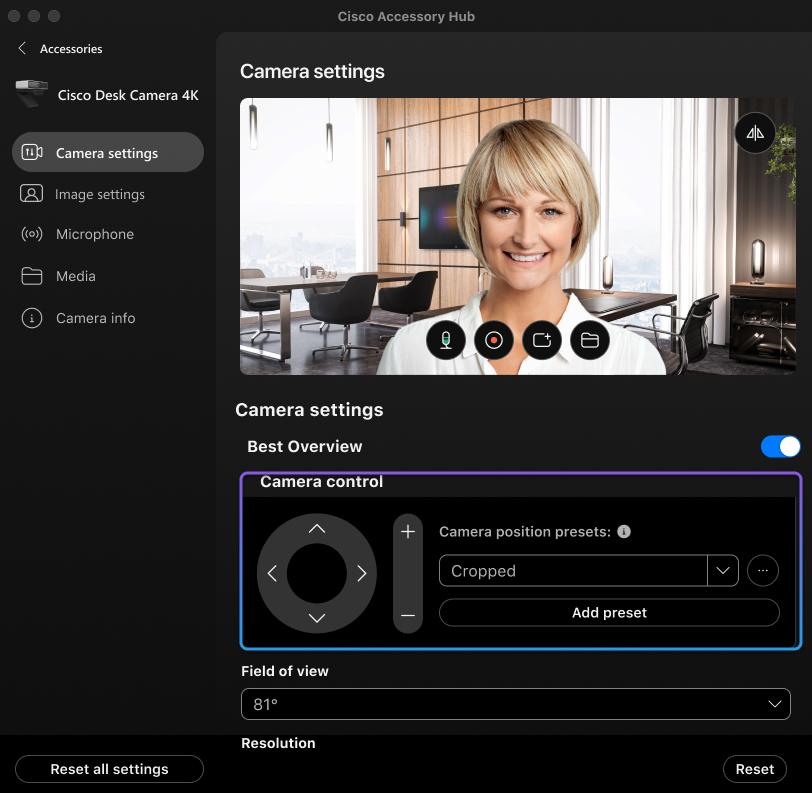
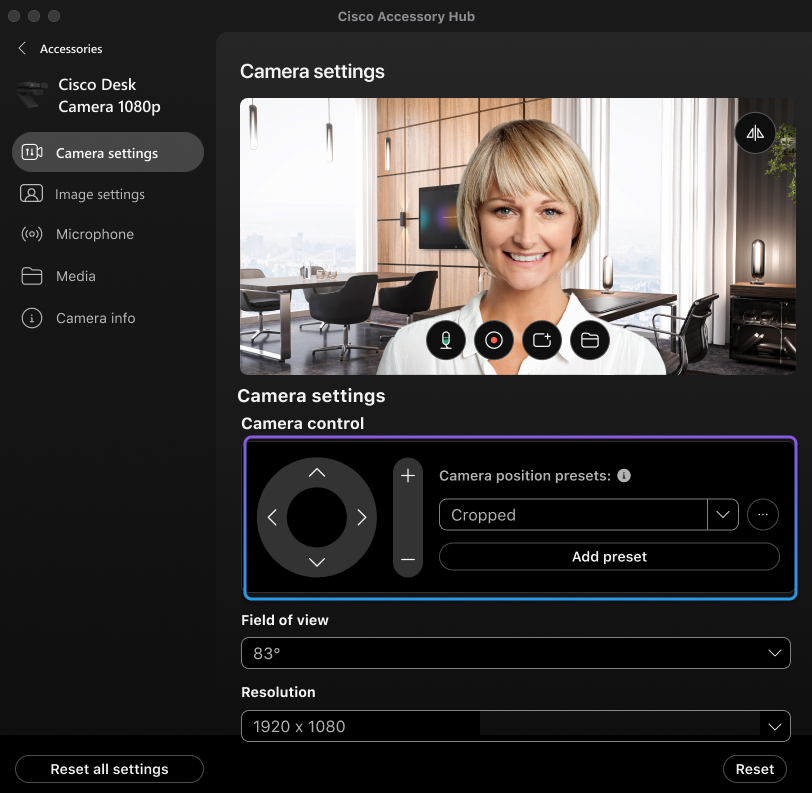
 efter behov:
efter behov:
